Windows 7 - personalizare interfață - cum pentru a obține puncte de vedere, cum ar fi XP
Dacă sunteți un susținător fervent al interfeței Windows XP, dar trebuie să lucreze mai mult în Windows 7, aici este un tutorial rapid cu privire la modul de a face munca în noul sistem vizual familiar și confortabil.
Pentru a începe pe ceea ce va fi rezultatul:
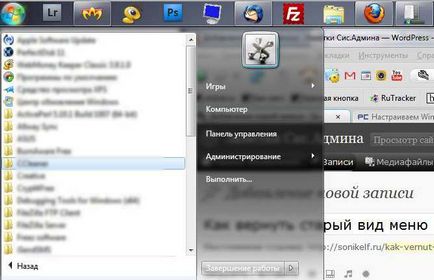
Dacă nu înțeleg destul, apoi a doua pictogramele de imagine în tava de sistem.
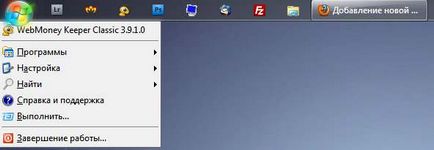
Acum, despre faptul că așa cum este, de fapt, totul este din nou:
Faceți clic pe butonul din dreapta al mouse-ului pe o linie de spațiu gol de pornire și selectați „Properties“.
Noi expune toate setările ca în captura de ecran (cu excepția dispozițiilor panoului, în captura de ecran - „Top“, puteți seta valoarea în care sunt utilizate pentru a fi locuite panoul de butonul „Start“.)
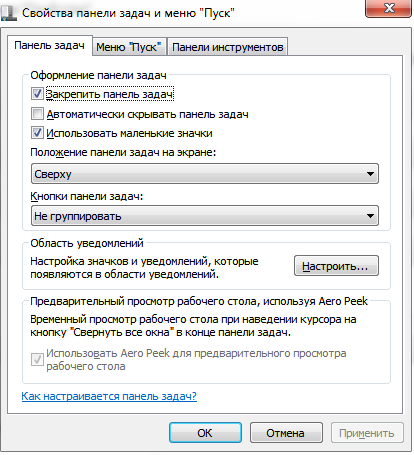
În butonul vyiraem aceeași fereastră „Customize“ în fereastra următoare set caseta „arată întotdeauna toate pictogramele și notificările de pe bara de activități.“ Fără a închide această fereastră, selectați „activa sau dezactiva pictogramele de sistem“ de pe ecranul următor selectați ce pictograme nu doriți să vedeți. Faceți clic pe „OK“ și din nou „OK“.
Din nou, faceți clic pe butonul din dreapta al mouse-ului pe un spațiu liber din meniul „Start“ și apelul „Properties“.
Mai departe la „Start Menu“ și sunt ataca mouse-ul pe butonul „Configurare“:
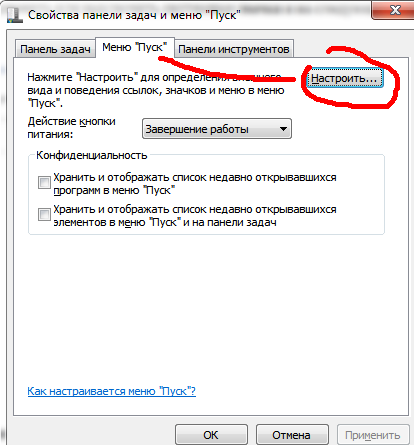
Pornește și oprește afișarea elementelor necesare și care nu sunt necesare în nostru start-up.
Faceți clic pe "OK". Astfel, am obținut o lansare linie îngustă și afișa ferestrele deschise, cum ar fi Windows 7
Acum, pentru a reveni la aspectul clasic al meniului numit prin butonul „Start“, trebuie să utilizați un applet-uri terță parte numit Classic Shell (citit despre program aici). Deci, descărcați Classic Shell.
Rulați fișierul descărcat pentru a instala și configura programul.
După instalare, vedem deja aspect familiar „Start“.
Dacă doriți să faceți setări suplimentare, de exemplu, face mai mici, faceți clic dreapta pe pictograma începe și selectând din meniul „Settings“ în jos:
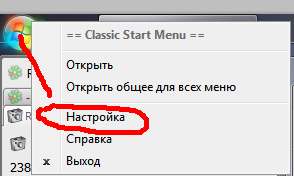
În continuare vom expune setările dorite și toate.
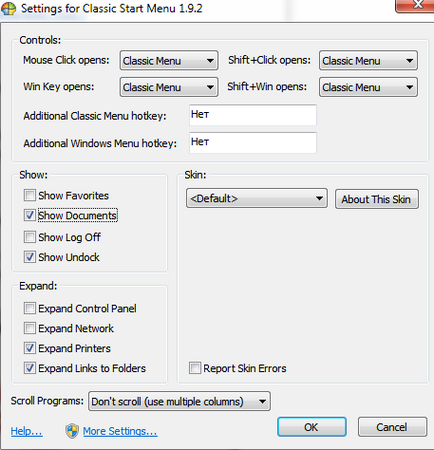
Pentru a obține forma standard a conductorului (Papak „calculatorul meu“), deschideți-l, du-te la „Tools“ - „Folder Options“
Expune setările așa cum se arată în imaginile de mai jos:
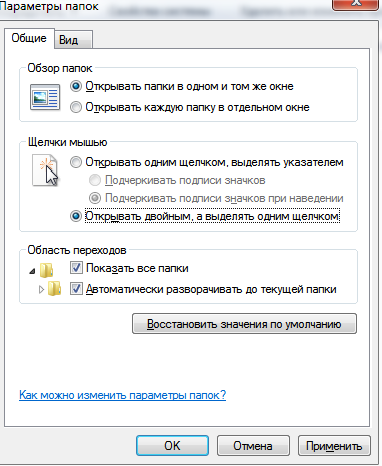
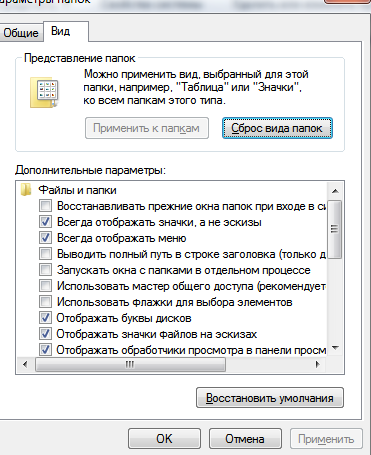
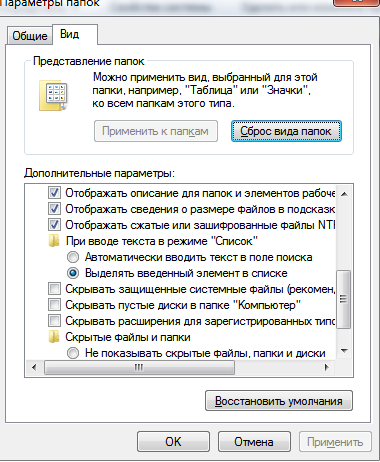
După aceea, faceți clic pe „Apply“ și „OK“
În plus, conductorul (folderul "My Computer"), selectați "Sort". a pus o căpușă „Meniu Bar“.
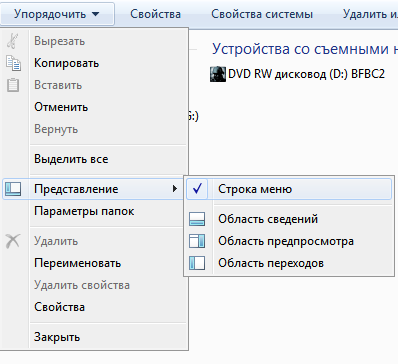
Ecranul următor - Selectați coloane. Expune coloanele necesare în Windows Explorer
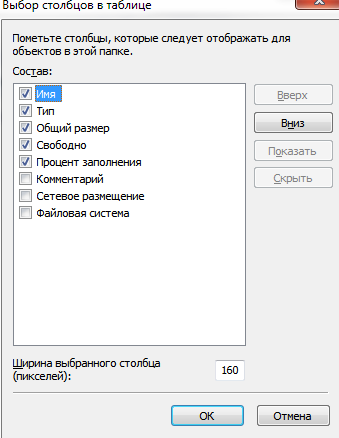
Faceți clic pe „OK“ și totul. Ați studiat meniurile vechi și familiare. de lucru cu succes!
Lasă un comentariu: